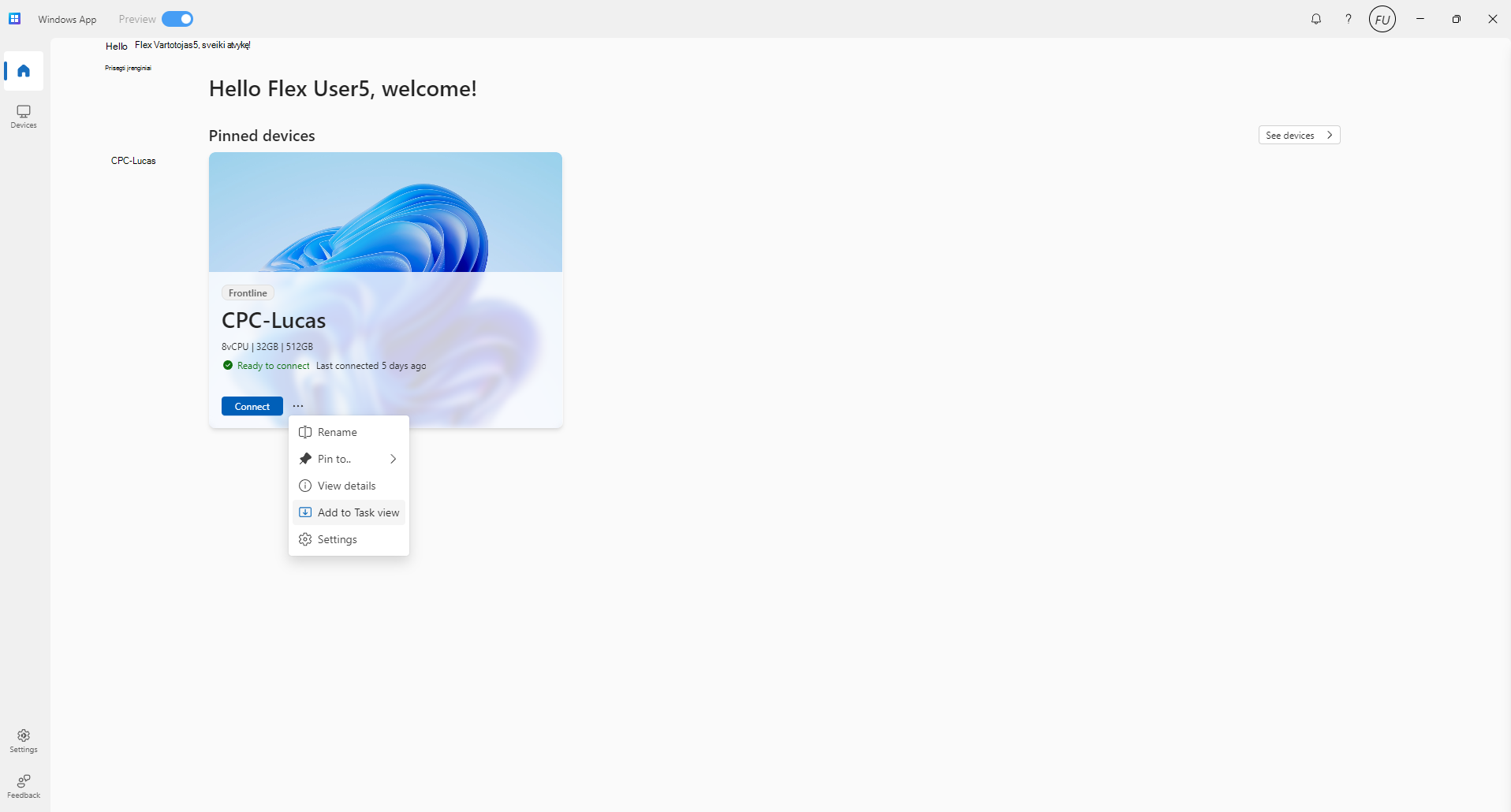Šis straipsnis skirtas žmonėms, naudojantiems ekrano skaitytuvo programą, pvz., Windows Diktorių, JAWS arba NVDA su Windows įrankiais ar funkcijomis ir „Microsoft 365“ produktais. Šis straipsnis yra Pritaikymo neįgaliesiems žinynas ir mokymasis turinio rinkinio dalis, kuriame rasite daugiau pritaikymo neįgaliesiems informacijos mūsų programoms. Jei reikia bendrosios pagalbos, apsilankykite „Microsoft“ palaikyme.
Windows 365 Link leidžia prisijungti ir prisijungti prie debesies kompiuterio naudojant Windows 11 užduočių rodinį. Taip pat, kaip perjungti vietinius darbalaukius, dabar galite perjungti kompiuterį iš debesies į fizinį įrenginį ir atvirkščiai. Vadove paaiškinama, kaip perjungti vietinius ir debesies kompiuterius iš užduočių rodinio naudojant ekrano skaitytuvą.
Daugiau informacijos apie Windows 365 Link žr. Kas yra Windows 365 Link?
Šioje temoje
Perjungti kompiuterį iš vietinio kompiuterio į debesį ir atvirkščiai
Kaip atjungti debesies kompiuterio ryšį
Perjungti kompiuterį iš vietinio kompiuterio į debesį ir atvirkščiai
-
Paspauskite "Windows" klavišą, tada ieškos lauke įveskite "Windows App" ir paspauskite "Enter", kad atidarytumėte programą.
Patarimas: Jei neturite įdiegtos Windows App, eikite į Windows App iš "Microsoft Store", kad atsisiųstumėteir įdiegtumėte programėlę savo kompiuteryje.
-
Prisijunkite prie savo paskyros, kad pasiektumėte "Windows" programėlę.
-
Naršykite naudodami klavišą Tab , kol išgirsite "More button" (Mygtukas Daugiau), tada paspauskite Enter, kad pasiektumėte išplečiamąjį meniu.
-
Rodyklės žemyn klavišupasirinkite Įtraukti į užduočių rodinį, tada paspauskite klavišą "Enter".
Pastaba: Dabar debesies kompiuteris įjungtas užduočių rodinyje.
-
Paspauskite "Windows" klavišą + "Tab ", kad pasiektumėte užduočių rodinį, užduočių rodinys leidžia matyti visus atidarytus langus ir virtualiuosius darbalaukius.
-
Naudodami klavišą "Tab " naršykite "Connect to Cloud PC button" (prisijungimo prie kompiuterio debesyje mygtukas), tada paspauskite "Enter ", kad atidarytumėte debesies kompiuterio aplinką.
Pastaba: Bus rodomas perėjimo ekranas su laikmatiu. Galite palaukti ekrane arba paspausti tabuliavimo klavišą , kad pasirinktumėte "laukti vietiniame kompiuteryje", tada paspauskite klavišą "Enter". Sėkmingai užmezgus ryšį, ekrano skaitytuvas praneš "cloud PC connected" (prijungtas prie debesies).
-
Paspauskite "Windows" klavišą + Ctrl + rodyklę dešinėn arba "Windows" klavišą + Ctrl + rodyklę kairėn, taip cikliškai pereisite per visus virtualiuosius darbalaukius, įskaitant debesies kompiuterį, arba paspauskite "Windows" klavišą + "Tab". Naudodami klavišą " Tab " pereikite į sąrašą "Debesies darbalaukiai" ir jį suaktyvinkite paspausdami "Enter".
Pastaba: Vartotojams, kurie naudojasi debesies kompiuteriu pirmą kartą, prisijungę turite įgalinti įtaisytąjį diktorių debesies kompiuteriuose.
-
Norėdami grįžti į vietinį kompiuterį, paspauskite "Windows" klavišą + Ctrl + rodyklę dešinėn arba "Windows" klavišą + Ctrl + rodyklę kairėn, cikliškai pereisite per visus virtualiuosius darbalaukius, įskaitant vietinį darbalaukį, arba naudosite "Windows" klavišą + tabuliavimo klavišą, pereisite prie "Vietiniai darbalaukiai" naudodami klavišą "Tab " ir suaktyvinsite paspausdami " Enter".
Svarbu:
-
Perėjimų metu Diktorius ir Didinamasis stiklas išjungiamas ir prisijungus prie kompiuterio debesyje juos reikia įgalinti rankiniu būdu.
-
Vietiniame kompiuteryje paspaudus "Ctrl" + "Alt" + "Delete ", galima pasiekti parinktis, pvz., Ryšio išsami informacija, Atkurti arba Tikrinti ryšį, todėl pagalbiniai įrankiai gali išsijungti.
-
"Windows NXT" įrenginiai šiuo metu nepalaiko balso prieigos.
Kaip atjungti debesies kompiuterio ryšį
Atsijungti nuo debesies kompiuterio
-
Paspauskite "Windows" klavišą, kad atidarytumėte pradžios langą.
-
Pereikite prie maitinimo mygtuko ir paspauskite klavišą "Enter".
-
Rodyklės žemyn klavišu iš iššokančiajame lange pasirinkite atjungimo mygtuką, tada paspauskite Enter, kad atjungtumėte debesies kompiuterio ryšį.
Atsijungti nuo vietinio darbalaukio
-
Paspauskite "Windows" klavišą + tabuliavimo klavišą. Tada klavišu "Tab" pereikite į debesies darbalaukių sąrašo parinktį.
-
Norėdami atidaryti kontekstinį meniu, paspauskite shift + F10 .
-
Rodyklės žemyn klavišu pasirinkite atjungimo mygtuką, tada paspauskite "Enter".
Taip pat žr.
Įvadas į debesies kompiuterius
Ekrano skaitytuvo naudojimas norint inicijuoti ryšį su debesies kompiuteriu
Prieiga prie kompiuterio debesyje
Techninė pagalba klientams, turintiems negalią
„Microsoft“ nori, kad visiems klientams būtų kuo patogiau naudotis savo programine įranga. Jei turite negalią arba turite klausimų, susijusių su pritaikymu neįgaliesiems, susisiekite su Microsoft Disability Answer Desk techninės pagalbos. „Microsoft Disability Answer Desk“ palaikymo komanda apmokyta daugelio populiarių pagalbinių technologijų ir gali suteikti pagalbą anglų, ispanų, prancūzų kalba ir JAV ženklų kalba. Apsilankykite svetainėje „Microsoft Disability Answer Desk“ ir sužinokite kontaktinę informaciją jūsų regione.
Jei esate valstybinės įstaigos, komercinis ar įmonės vartotojas, susisiekite su įmonės neįgaliųjų aptarnavimo centru.